Es posible que tus clientes cometan errores al completar su información de envío, y esto provoca que las etiquetas y recibos para los pedidos no se puedan imprimir con la información correcta desde el administrador de tu tienda. Por eso, vas a poder editar los datos ingresados por tus clientes y así resolver el problema.
Success
Esta posibilidad aplica únicamente para órdenes con Envío a Domicilio o envíos personalizados. No es posible editar esta información para órdenes con envío a sucursal de cualquier aplicación de envíos.
En este tutorial te contamos los pasos a seguir para modificar la información de envío de una orden.
Warning
No toda la información de la orden es editable, por seguridad de tu cliente. Además, ten en cuenta que, al cambiar la dirección, no va a cambiar la dirección de facturación, ya que solo se modifican los datos para las etiquetas o recibos.
¡Vamos a los pasos!
1. Ir a la sección "Ventas > Lista de ventas" en el administrador de tu tienda.
2. Ingresar al detalle de la orden que quieres modificar, haciendo clic en el número. Puedes buscarla manualmente en el listado de órdenes o usando la barra de buscador en esa sección.

3. Buscar la información del envío en la barra lateral derecha y hacer clic en "Editar dirección de envío".
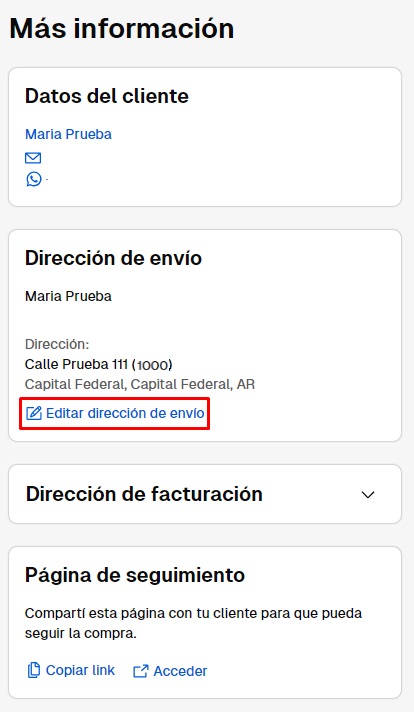
4. Cambiar todos los datos que necesites y hacer clic en "Guardar".
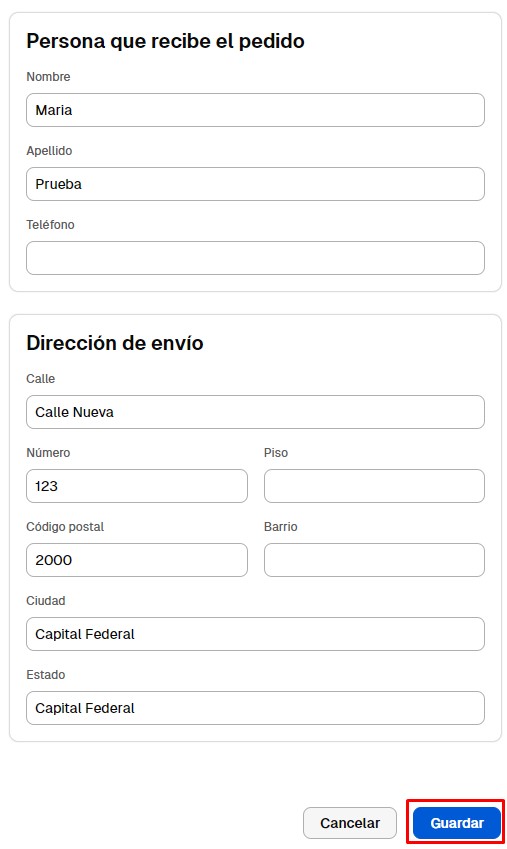
¡Listo!
Ya vas a ver reflejadas las modificaciones en la orden. Ahora puedes imprimir el recibo, ticket o guías correspondientes.
Warning
Si lo que estás buscando es revertir el estado de una orden (como el pago recibido, empaquetado, etc.), ten en cuenta que no es posible hacerlo desde tu administrador. Si necesitas volver para atrás el estado de una venta, puedes 💬 escribirnos.























